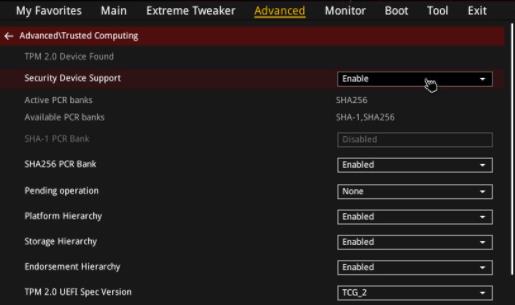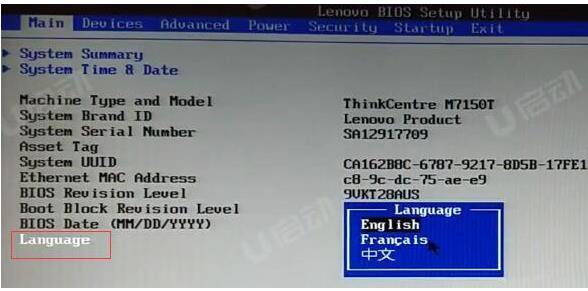设置固态硬盘为第一启动的方法一般来说是进入BIOS设置,然后在支持的硬件设备中寻找对应的固态硬盘进行设置就可以了。不过,由于各个主板厂商的BIOS设置界面不尽相同,所以,在进行设置之前,一定要先了解自己的主板的BIOS设置界面,才能够确保设置正确。
1. 找到固态硬盘
首先,要想让固态硬盘成为第一启动项,就必须要在BIOS中找到固态硬盘,不同的主板,BIOS界面也会有不同,一般来说,要找到固态硬盘,需要进入BIOS界面中的“Boot”设置界面,然后,在“Boot Device Priority”项目中,就可以看到固态硬盘了。
2. 设置固态硬盘为第一启动项
接下来,就可以设置固态硬盘为第一启动项了。一般来说,只需要将固态硬盘设置为1号启动项即可,这样,在下次开机的时候,就会自动从固态硬盘启动系统了。
3. 保存设置
最后,就是将BIOS中的设置保存下来。一般来说,只需要在BIOS界面中找到“Save & Exit”项,然后按照提示保存即可。有的主板会提示你是否要进行重启,一般来说,重启可以让主板更好地记住设置,所以,建议重启一下。